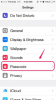შეეხეთ "პარამეტრებს" მთავარ ეკრანზე. შემდეგი, შეეხეთ "ფოსტა, კონტაქტები, კალენდრები".
შეეხეთ "ანგარიშის დამატებას", რასაც მოჰყვება "Google" ანგარიშის დამატების ეკრანზე. თუ უკვე დაამატეთ თქვენი Gmail ანგარიში iPhone-ს, გადადით მე-4 ნაბიჯზე.
შეიყვანეთ თქვენი ელ.ფოსტის მისამართი და პაროლი ველებში, რომლებიც ითხოვენ მათ Gmail-ის ეკრანზე. სურვილისამებრ, ჩაწერეთ ანგარიშის სახელიც და შეცვალეთ ავტომატურად გენერირებული აღწერილობა მეტით დასამახსოვრებელი ან კონკრეტული – მაგალითად, „სამუშაო კონტაქტები“, „მშენებლები“ ან „ოჯახი და მეგობრები“, შემდეგ შეეხეთ "შემდეგი."
გადართეთ "კონტაქტები" გადამრთველი "On" პოზიციაზე. ჩამრთველი უნდა გამოჩნდეს მწვანე. შეეხეთ "შენახვას".
შეეხეთ „კონტაქტებს“ მთავარ ეკრანზე. თქვენი Gmail კონტაქტები ავტომატურად სინქრონიზდება iPhone-თან.
iPhone-ზე, რომელიც მუშაობს iOS 5 ან 6-ზე, ამის ნაცვლად გააკეთეთ ეს ნაბიჯი 2: აირჩიეთ „სხვა“, შემდეგ „CardDAV ანგარიშის დამატება“ და შემდეგ „Google“.
Google ანგარიშის დამატებისას ჩართული ორეტაპიანი დადასტურებით, iPhone მოგთხოვთ შეიყვანოთ a სპეციალური საიდუმლო კოდი, რომელსაც მიიღებთ თქვენს მიერ მითითებული წესით -- ტექსტის, ხმოვანი ზარის ან Google-ის მეშვეობით მობილური აპლიკაცია.
ახალი კონტაქტები, რომლებსაც ქმნით თქვენს iPhone-ზე, ემატება მხოლოდ თქვენს ნაგულისხმევ ანგარიშს. თუ Google-ის გარდა თქვენს iPhone-ზე სინქრონიზებული გაქვთ კონტაქტების სხვა ნაკრები – მაგალითად Yahoo, AOL, iCloud ან Outlook ანგარიშებიდან – აქციეთ ყველაზე მნიშვნელოვანი მათ შორის ნაგულისხმევად. შეეხეთ "პარამეტრებს", რასაც მოჰყვება "ფოსტა, კონტაქტები, კალენდრები". გადადით ქვემოთ კონტაქტების განყოფილებაში, შეეხეთ „ნაგულისხმევ ანგარიშს“ და აირჩიეთ თქვენი ნაგულისხმევი.
Gmail-ის კონტაქტების თქვენს iPhone-თან სინქრონიზაციის შემდეგ შესაძლოა დუბლიკატები აღმოჩნდეთ კონტაქტების აპში, განსაკუთრებით იმ შემთხვევაში, თუ კონტაქტების სხვა ნაკრები ასევე სინქრონიზდება თქვენს მოწყობილობასთან. ამის შესამსუბუქებლად, შექმენით ერთიანი ჩანაწერი დუბლიკატი კონტაქტებისთვის. გახსენით კონტაქტის პირველი ჩანაწერი, რასაც მოჰყვება „რედაქტირება“. შემდეგ შეეხეთ „კონტაქტის ბმულს“ ეკრანის ბოლოში. იპოვეთ და შეეხეთ დუბლიკატს თქვენს კონტაქტების სიაში, რასაც მოჰყვება „ბმული“ და შემდეგ „შესრულებულია“. გაითვალისწინეთ, რომ თუ რომელიმე ჩანაწერში ცვლილებებს განახორციელებთ, ცვლილებები სინქრონიზდება მხოლოდ მის წყაროსთან. მაგალითად, თუ შეცვლით Gmail კონტაქტის ტელეფონის ნომერს, ინფორმაცია განახლდება მხოლოდ Google-ში და არა კონტაქტის ჩანაწერში, რომელიც მოდის iCloud-დან.